Isi kandungan

Dokumen Microsoft Word boleh hilang dalam situasi tertentu. Contohnya, ia mungkin hilang selepas terpaksa berhenti, gangguan kuasa atau ditutup tanpa menyimpan perubahan. Berikut adalah beberapa sebab lain:
- Windows 10 menaik taraf dan mengalih keluar fail secara automatik.
- Fail peribadi telah dipadamkan atau disembunyikan oleh jangkitan.
- Anda telah membuat akaun pengguna baharu.
Halaman ini memperkenalkan beberapa cara yang mungkin untuk memulihkan fail perkataan yang hilang . Anda boleh mencuba mana-mana satu daripadanya untuk memadamkan dokumen perkataan dan memulihkan yang diformatkan dalam kes kehilangan data yang berbeza.
Kaedah 1. Pulih dari Tong Kitar Semula
Jika anda kebetulan memadamkan fail Word pada desktop dan mengalihkannya ke dalam tong kitar semula, anda berpeluang besar untuk membawanya kembali dari tong kitar semula.
1. Lancarkan Tong Kitar Semula. Klik Lihat > Susun Ikon, kemudian anda boleh menapis senarai ini mengikut jenis fail, nama, tarikh padam, dsb.
2. Apabila anda menemui dokumen sasaran anda, klik kanan padanya dan klik Pulihkan untuk mendapatkannya semula.
Kaedah 2. Pulih daripada mencari dokumen asal
Jika anda masih tidak dapat mencari fail anda, anda boleh mencarinya pada komputer.
Dalam Windows, klik Mula > Cari > Untuk Fail atau Folder.
Kemudian taip nama fail dan klik "Cari".
Jika kotak Hasil Carian tidak menunjukkan fail, anda boleh cuba mencari fail sandaran Word atau gunakan perisian pemulihan fail pejabat EaseUS untuk membantu.
Kaedah 3. Pulih dari lokasi sandaran
Di sini kita mengambil Word 2013 sebagai contoh. Dan kaedah ini berfungsi dalam semua versi termasuk 2007/2011/2013/2015/2016 dll.
1. Mulakan Word 2013.
2. Klik menu Fail, klik Buka, klik Komputer, dan kemudian klik Semak Imbas.
3. Cari folder tempat terakhir anda menyimpan fail yang hilang.
4. Dalam senarai jenis Fail (Semua dokumen Word), klik Semua Fail. Fail sandaran biasanya mempunyai nama "Sandaran" diikuti dengan nama fail yang hilang.
5. Klik fail sandaran, dan kemudian klik Buka.
Kaedah 4. Mencipta dokumen Word baharu dengan nama yang sama
Kaedah ini mungkin berfungsi apabila anda tidak dapat mencari sebarang trek pada komputer anda dengan mengikuti 3 kaedah di atas. Anda boleh membuat dokumen Word yang sama untuk melihat sama ada anda boleh mencari versi sebelumnya.
1. Buat dokumen Word baharu dengan nama dan format yang sama dengan dokumen yang hilang.
2. Klik kanan pada fail > Pilih Properties dan pilih Versi Sebelumnya.
Jika anda melihat beberapa versi dokumen Word, pilih yang pertama dan klik Pulihkan.
Kaedah 5. Pulihkan fail Word yang hilang dengan perisian pemulihan pejabat EaseUS
Apabila anda memadamkan fail Word secara kekal atau data lain pada komputer atau peranti storan anda, semua kaedah di atas tidak akan berfungsi. Kemudian anda memerlukan perisian pemulihan fail profesional untuk membantu diri anda dengan mudah.
EaseUS Data Recovery Wizard ialah alat pemulihan data dalam talian yang popular untuk pengguna Windows dan Mac. Dengan itu, anda boleh dengan mudah mendapatkan semula semua jenis fail yang hilang akibat pemadaman tidak sengaja, pemformatan cakera, serangan virus atau beberapa sebab lain. Semua sistem Windows seperti Windows 10/8/7 dll semuanya disokong. Dan ia juga boleh digunakan untuk memulihkan versi lain dokumen Word seperti Word 2013/2015/2016 dll, memulihkan fail Excel yang hilang. Kini anda boleh memuat turun perisian dan ikuti panduan di bawah untuk mendapatkan semula fail Word yang hilang dengan langkah mudah.
Video ini akan memberi anda lebih banyak maklumat terperinci tentang cara menjadikannya mudah dan mudah untuk anda memulihkan fail perkataan yang hilang dengan perisian pemulihan data EaseUS. Jika anda ingin menjadi penyelamat data anda sendiri, jangan teragak-agak lagi dan muat turun alat ini.
Langkah 1. Pilih lokasi fail Word
Pilih pemacu atau folder tertentu tempat anda kehilangan dokumen Word dan klik butang "Cari Data Hilang".

Langkah 2. Cari dokumen Word anda
Perisian akan mula mengimbas serta-merta semua data yang hilang pada pemacu yang dipilih. Selepas imbasan, klik pilihan "Dokumen" di panel kiri. Pilih fail Word sasaran daripada hasil imbasan. Kemudian, klik "Pratonton".
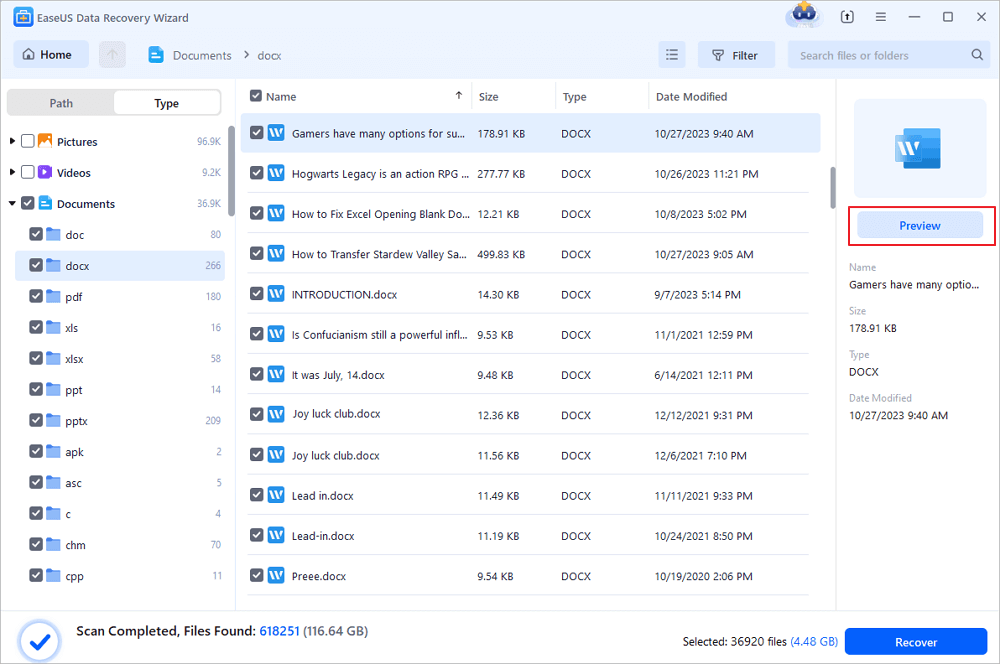
Langkah 3. Pulihkan dokumen Word yang dipadamkan
Selepas pratonton, pilih fail Word yang dikehendaki dan klik "Pulihkan". Ingat, simpan dokumen yang dipulihkan di lokasi lain dan bukannya tempat asal. Ini adalah pilihan yang bagus untuk menyimpan dokumen yang dipulihkan ke storan awan seperti OneDrive atau Dropbox.
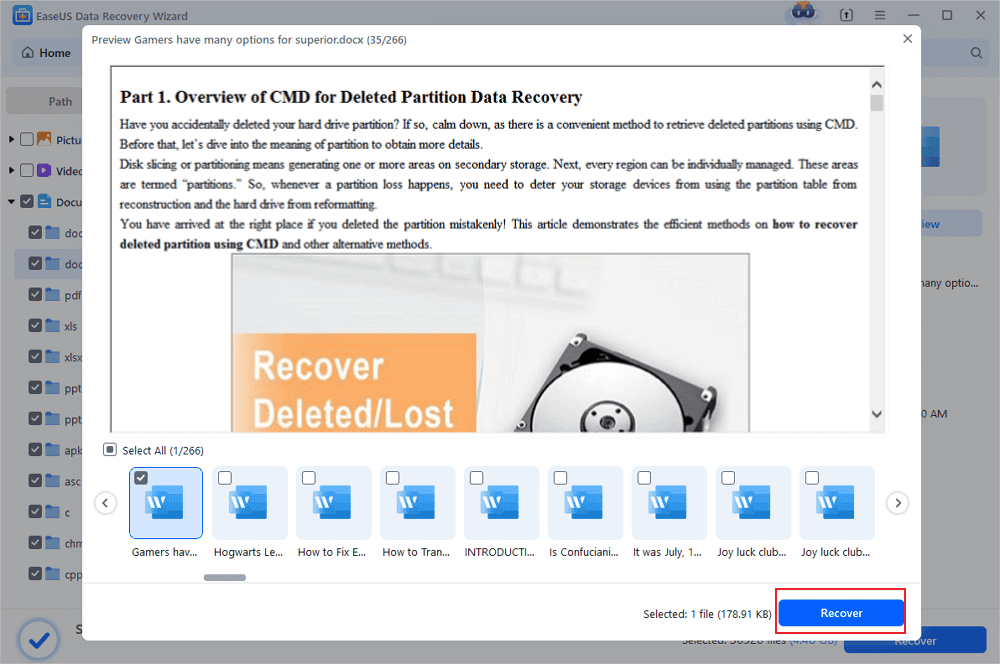
artikel berkaitan
-
Pemulihan Fail TXT - Dua Kaedah untuk Memulihkan Fail Teks yang Hilang
![author icon]() Daisy/2024/09/18
Daisy/2024/09/18
-
Pemacu Keras Luaran Toshiba Tidak Berfungsi/Dipaparkan [11 Pembaikan]
![author icon]() Daisy/2024/09/10
Daisy/2024/09/10
-
Kod Percubaan Percuma EaseUS: Dapatkan Kod Lesen Wizard Pemulihan Data EaseUS Percuma
![author icon]() Daisy/2024/09/11
Daisy/2024/09/11
-
Hide it Pro Pemulihan: Pulihkan Fail / Foto yang Dihapus di Telefon
![author icon]() Brithny/2022/09/21
Brithny/2022/09/21